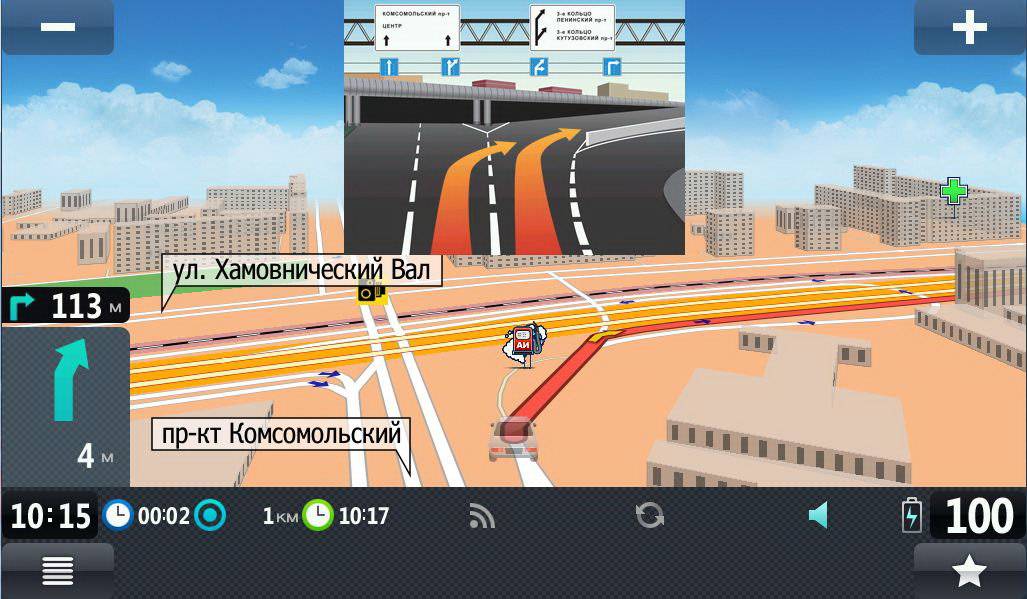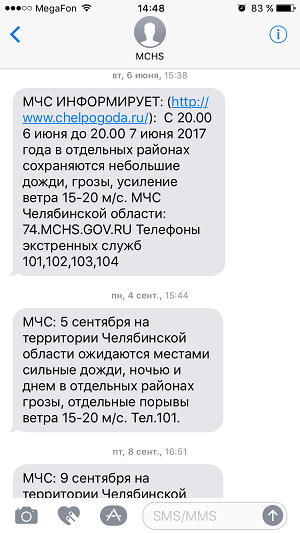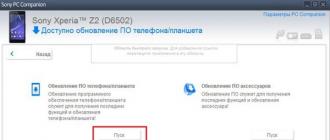iTunes est un programme qui vous permet de gérer vos appareils Apple. Comme dans toute autre application, elle échoue également. Si votre iPhone ne récupère pas via Aytüns, vous trouverez dans cet article des astuces qui vous aideront à résoudre le problème. Il y a beaucoup de raisons pour lesquelles il est difficile de restaurer, et nous allons parler de chacune d'elles en détail.
Que faire si iTunes ne restaure pas l'iPhone, l'iPod ou l'iPad
Mettre à jour l'application. Si iTunes ne restaure pas l'iPhone, vous devez tout d'abord rechercher une nouvelle version du programme. Si c'est le cas, mettez-vous à jour avec la version la plus récente. Après cela, il est recommandé de redémarrer le PC.
Redémarrez l'appareil. Lorsque cette erreur se produit, vous devez également redémarrer l'ordinateur et le périphérique en cours de restauration (iPhone 4s, 5s, 6, etc.). Pour effectuer cette opération sur votre smartphone, maintenez la touche marche / arrêt enfoncée et appuyez sur le bouton Accueil pendant dix secondes. Le téléphone s'éteindra, puis rallumez-le comme d'habitude.

Remplacez le câble USB. Si vous ne pouvez pas restaurer l'iPhone, cela est peut-être dû à l'utilisation d'un cordon non original. Dans ce cas, vous devez acheter l'original. Mais si vous êtes sûr que le câble est réel, vérifiez qu'il n'est pas endommagé. Si disponible, achetez un nouveau fil d'origine.
Utilisez un autre port USB. Si vous ne parvenez pas à restaurer le smartphone et que vous avez vérifié votre câble, essayez de le déplacer vers un autre port de votre PC. Lorsque vous utilisez des appareils fonctionnels pour vous connecter, déconnectez-les et connectez le périphérique directement.
Réinstallez l'application. Parfois, les utilisateurs ne parviennent pas à restaurer l'iPhone en raison d'une défaillance du système, qui ne permet pas au programme de fonctionner correctement. Dans ce cas, supprimez complètement Aytyuns (en savoir plus à ce sujet dans notre autre article), puis redémarrez le PC. Ensuite, allez sur le site officiel du développeur et installez la version souhaitée de l'application.
Méthode 6
Editez le fichier Hosts. Généralement, les virus apportent des modifications à ce fichier. Par conséquent, testez le système à l'aide d'un antivirus. Si des virus sont détectés, éliminez-les. Après cela, il est recommandé de redémarrer le PC. Maintenant, restaurez le fichier hosts. À propos de cela, vous pouvez en lire plus sur ce site.

Méthode 7
Désactiver l'antivirus. Parfois, l'antivirus déclenche une fausse alerte. Par conséquent, au moment de la restauration du smartphone, désactivez-le. Si cela résout votre problème, dans les paramètres antivirus, excluez iTunes de la liste des programmes.
Méthode 8
Restaurez le périphérique en mode DFU. Appliquer ce mode devrait être juste en cas de problèmes. Tout d'abord, éteignez complètement le smartphone, puis connectez-le au PC à l'aide du câble. Prochain ouvert Aytyuns. Pour passer en mode DFU, maintenez d'abord le bouton d'alimentation enfoncé pendant trois secondes. Sans relâcher le premier bouton, nous maintenons le bouton Accueil enfoncé pendant dix secondes simultanément. Relâchez ensuite le bouton d'alimentation, mais maintenez le bouton Accueil enfoncé jusqu'à ce qu'une fenêtre apparaisse sur l'écran du PC.


Méthode 9
Utilisez un autre ordinateur. Peut-être que le problème se cache dans votre ordinateur. Essayez une opération sur un autre PC.
Méthode 10
Recherchez des virus à l'aide d'un antivirus sur votre appareil. Peut-être est-ce dû à la présence de virus sur l'application informatique qui ne fonctionne pas correctement.
Nous espérons que nos informations ont aidé à résoudre le problème. Si quelque chose ne va pas, posez des questions dans les commentaires.
L'échec du micrologiciel ou du périphérique de jailbreak peut entraîner un dysfonctionnement. Dans ce cas, inutile de désespérer, il vous suffit de restaurer l'iPhone à l'aide d'iTunes. La procédure est simple et prend un peu de temps, cependant, vous devez connaître certaines fonctionnalités, dont nous parlerons dans ce manuel.
Déterminez quelle version d'iOS vous pouvez récupérer
Avant de commencer à restaurer votre iPhone, vous devez déterminer quelle version d'iOS est appropriée pour l'appareil. Le fait est qu'en publiant de nouvelles versions d'iOS, Apple cesse de signer les anciennes versions. La récupération et la restauration pour eux, respectivement, devient impossible.
 Déterminez quelle version d'iOS vous pouvez récupérer à l'aide de ce service. Suivez le lien et sélectionnez le modèle de votre iPhone (ou autre appareil mobile Apple). Sur les microprogrammes marqués d'une coche, la récupération est possible. Sur les versions iOS marquées d'une croix, la récupération échouera. Sur le même site, vous pouvez télécharger le firmware lui-même, ce qui est nécessaire pour la mise en œuvre de la récupération.
Déterminez quelle version d'iOS vous pouvez récupérer à l'aide de ce service. Suivez le lien et sélectionnez le modèle de votre iPhone (ou autre appareil mobile Apple). Sur les microprogrammes marqués d'une coche, la récupération est possible. Sur les versions iOS marquées d'une croix, la récupération échouera. Sur le même site, vous pouvez télécharger le firmware lui-même, ce qui est nécessaire pour la mise en œuvre de la récupération.
Étape 1. Téléchargez la dernière version d’iTunes à partir du site Web officiel ou mettez à jour le programme déjà installé. Sur un Mac, vous pouvez rechercher des mises à jour dans le Mac App Store, sous Windows dans " L'aide» → « Mises à jour».
Étape 2. Téléchargez la version du firmware dont vous avez besoin. Vous pouvez télécharger en utilisant ce service.

Étape 3. Connectez votre iPhone à votre ordinateur et entrez-le en mode de récupération. Pour ce faire, maintenez simultanément les boutons enfoncés. Pouvoir et Accueil pendant 10 secondes, puis relâchez le bouton Pouvoirtout en continuant à tenir Accueil dans les 6-9 secondes. Si vous avez tout fait correctement, iTunes commence par un message sur l'iPhone trouvé en mode de récupération.
Remarque: la mise en mode de récupération de l'iPhone 7 et de l'iPhone 7 Plus est légèrement différente. Au lieu du bouton Accueil, vous devez maintenir le bouton de réduction du volume.
Étape 4. Maintenez la touche Maj du clavier enfoncée et maintenez la touche " Restaurer". Dans la fenêtre qui s’ouvre, sélectionnez le fichier de firmware précédemment téléchargé.

Étape 5. Confirmez le début de la récupération.

Étape 6. Le processus de récupération sera lancé et une fois terminé, l'appareil fonctionnera normalement.
Au cours du processus de récupération, diverses erreurs peuvent survenir, considérez-en certaines.
Comment réparer l'erreur 3194 lors de la restauration de l'iPhone
Le numéro d'erreur 3194 peut survenir pour diverses raisons, mais les principales sont les conséquences du travail avec l'utilitaire TinyUmbrella ou similaire.
Afin de supprimer l'erreur 3194 lors de la récupération de l'iPhone, vous devez procéder comme suit:
- Ouvrez le dossier C: \\ Windows \\ System32 \\ Drivers \\ etc et recherchez-y le fichier. hôtes
- Ouvrir le fichier en utilisant le programme standard " Bloc-notes"Et trouver la ligne contenant l'inscription gs.apple.com - supprimer cette ligne.
- Enregistrez le fichier et redémarrez l'ordinateur.

Il est fort probable que l'erreur 3194 ne se produira pas lors de la prochaine tentative de restauration de l'iPhone. Toutefois, pour plus de confiance, désactivez le pare-feu de l'ordinateur pendant un certain temps avant de commencer la procédure: les chances de réussite de la récupération augmenteront considérablement.

Comment corriger l'erreur 1013, 1014 ou 1015 lors de la restauration d'un iPhone
Ces erreurs se produisent lorsque vous essayez de réduire le microprogramme en raison de l'impossibilité de rétrograder la version du modem. C'est important -cette solution n’est utile que dans le cas des modèles d’iPhone plus anciens (iPhone 4 et plus).
Pour vous débarrasser des erreurs 1013, 1014 ou 1015 lors de la récupération de l'iPhone, vous devez procéder comme suit:
Cette instruction s'applique non seulement à l'iPhone, mais également à l'iPad et à l'iPod Touch. L'essentiel est de suivre exactement tous les points, après s'être assuré que toutes les règles d'avertissement sont suivies.
Si un utilisateur rencontre des problèmes sur un appareil iOS, la solution la plus efficace serait de restaurer l'iPhone aux paramètres d'usine ou à partir d'une sauvegarde. Cependant, ce n'est pas toujours possible. Comme le montre la pratique, restaurer un iPhone à partir d'une copie de sauvegarde dans iTunes ou iCloud n'aboutit pas toujours. Pour certains, à en juger par les critiques des forums, des erreurs telles que 3194, 4013 se produisent lors du processus de récupération.Si vous rencontrez un problème similaire, utilisez la solution décrite ci-dessous.
IPhone ne récupère pas après la mise à jour vers iOS 11
Si vous avez installé la dernière version du logiciel sur votre appareil mobile et que vous souhaitez maintenant effectuer la récupération de l'iPhone via iTunes, mais qu'iTunes ne reconnaît pas votre appareil lorsqu'il est connecté, le problème réside probablement encore dans le travail de la combinaison Apple Media.
Vérifiez quelle version d'iTunes que vous avez installée - il est possible qu'elle soit déjà obsolète. Si oui, alors installez le plus pertinent. Après cela, mettez votre appareil en mode de récupération et reconnectez-vous à iTunes pour réessayer. Si nécessaire, utilisez à nouveau TunesCare pour résoudre les problèmes de synchronisation des appareils mobiles avec iTunes.
Impossible de réparer l'iPhone - Erreur inconnue
Si vous connectez votre smartphone à un ordinateur et démarrez iTunes, vous démarrez la procédure de récupération et un avertissement apparaît à l'écran indiquant que l'iPhone ne peut pas être restauré car une erreur s'est produite (code d'erreur). Dans ce cas, vous devez utiliser le programme.
Les erreurs les plus fréquentes sont généralement 3194, 9, 4014. Chacune d’elles indique un problème spécifique. Par exemple, l'erreur 4014 indique un câble défectueux, un port endommagé ou un autre problème matériel. Si l'erreur est liée au travail d'iTunes, vous devez la réparer.
La restauration à partir de la sauvegarde iCloud prend trop de temps
Si vous avez sélectionné la fonction de récupération à partir de la sauvegarde iCloud lors de l'activation et de la configuration de votre iPhone et que le processus prend trop de temps et ne se termine pas du tout, il est fort probable que l'appareil ait perdu sa connexion stable au réseau.

Vérifiez la connexion Wi-Fi à laquelle l'iPhone est connecté. Si nécessaire, connectez le téléphone à une source d'alimentation. Ce n’est qu’à partir de ce moment-là que le processus de récupération reprend
4 situation. iPhone bloqué en mode de récupération
Vous essayez de restaurer votre appareil et celui-ci est bloqué en mode de récupération. Vous essayez de le mettre à jour via iTunes, mais vous recevez un message indiquant qu'il est nécessaire de le restaurer. Une fois le processus de restauration terminé, le téléphone redémarre et demande à nouveau la récupération ou la mise à jour.
Pour sortir de ce cercle vicieux, utilisez le programme. L'outil gratuit quittera le mode de récupération en un clic. Après cela, vous pouvez relancer la récupération via iTunes.
Je ne peux pas restaurer l'iPhone après un jailbreak
Situation courante dans la communauté de jailbreak. Une tentative de restauration de votre téléphone après un jailbreaking se transforme en un plantage et un message contextuel indiquant que le périphérique ne convient pas à l’assemblage demandé. Que faire dans ce cas?
Mettez votre téléphone en mode DFU et essayez de restaurer à nouveau. En outre, le programme ReiBoot peut vous aider à gérer l’erreur. Grâce à lui, vous pourrez rétablir les paramètres d’usine de l’iPhone.
Comment réinitialiser l'iPhone / iPhone aux paramètres d'usine sans iTunes et le mot de passe
Comment récupérer l'iPhone s'il est verrouillé
Une autre situation possible au cas où vous oublieriez le mot de passe de votre téléphone, tenteriez plusieurs fois de saisir un code PIN et que l'appareil était bloqué. Dans ce cas, si vous essayez de restaurer via iTunes, il vous sera toujours demandé de saisir un mot de passe à partir de l'appareil.
Si la fonction "Trouver un iPhone" est configurée sur votre téléphone, vous pouvez ouvrir iCloud, vous connecter via un identifiant Apple, sélectionner votre téléphone dans la section "Mes appareils" et cliquer sur le bouton "Effacer". Après cela, vous devrez restaurer toutes les données de la sauvegarde.
iPhone ne récupère pas - pas assez de mémoire
Très souvent, lorsque l'iPhone est restauré, iTunes refuse de le faire et écrit qu'il n'y a pas assez de mémoire sur l'appareil. Vous pouvez afficher les statistiques de consommation de mémoire via l'application. Paramètres - Basic - Stockageiphone.
Si, en effet, la mémoire est insuffisante, supprimez les applications volumineuses, les photos et autres données. S'il y a un emplacement et que le message apparaît toujours, vous devez mettre à jour iTunes avec la dernière version, mettre à jour iOS, redémarrer votre ordinateur et votre iPhone.
Si vous êtes dans l'une de ces situations, nous espérons que la description des solutions vous a aidé à résoudre le problème. Si vous ne pouvez toujours pas restaurer l'iPhone, posez-nous vos questions dans les commentaires.
Récemment, la question de la mise à jour du logiciel ou du clignotement de l'iPhone intéresse de plus en plus les propriétaires d'appareils Apple. Il existe de nombreuses informations sur Internet sur la manière d'effectuer ces manipulations de manière indépendante, mais très souvent, ces instructions omettent les nuances associées aux erreurs système lors de l'installation du système d'exploitation. Cet article décrit les cas où l'iPhone n'est pas restauré et ce qui peut être fait en cas de tels échecs.
En fait, les raisons du refus de restaurer le gadget par Aytyuns étaient nombreuses. Ces problèmes peuvent être liés au matériel de l'appareil, mais aussi à une version obsolète banale qui ne permet pas la restauration de l'iPhone via ITunes, l'apparition de l'erreur 9 ou la réinitialisation incorrecte de tous les paramètres. En outre, les principales variations des dysfonctionnements avec une analyse détaillée de chacun d’eux.

La toute première chose à faire est de mettre à jour iTunes. Pour ce faire, ouvrez le programme et recherchez les nouvelles versions. Si Aytyuns n’a pas réussi à restaurer le téléphone, vous pouvez simplement supprimer l’application et la télécharger à nouveau sur le site officiel, en vous référant à la dernière version d’iTunes. Comment télécharger une nouvelle version d'iOS, vous pouvez le savoir en cliquant sur
Comme ce n’est pas banal, mais le redémarrage habituel peut aider: l’ordinateur et le périphérique Apple lui-même. Pendant que vous redémarrez le PC avec la méthode standard, prenez le téléphone et maintenez simultanément le bouton d'alimentation et «Home» enfoncés, en les maintenant dans cette position pendant 10 secondes, après quoi le smartphone redémarre. Maintenant, essayez de vous reconnecter et de démarrer le processus de récupération.
Pour les anciens modèles d'iPhone

Pour les nouveaux modèles (8, 8 plus, X)

Remplacement du câble USB
Vous devez d’abord vous assurer que la connexion est établie à l’aide d’un cordon original et certifié. Le fait est que si vous utilisez un câble USB non d'origine, le microprogramme ne sera pas installé. Si tout est normal, mais que le processus ne démarre pas, inspectez soigneusement le fil et le connecteur pour vous assurer qu'ils ne sont pas endommagés.
Utiliser un autre port USB

Très souvent, les gens connectent le périphérique via des ports situés sur le clavier ou d'autres périphériques et sont surpris de ne pas pouvoir afficher un nouveau flash sur le périphérique. Essayez de connecter votre iPhone via un autre port USB situé à l'arrière de l'unité centrale.
Nous nettoyons le PC
Pour cette procédure devra essayer un peu. Vous devez supprimer les programmes et les composants des périphériques iOS installés sur votre ordinateur de bureau ou portable. Accédez au "Panneau de configuration" et accédez à la section "Programmes et fonctionnalités", puis supprimez toutes les applications Apple tout en confirmant la suppression de tous les fichiers supplémentaires.
N'oubliez pas de supprimer également iTunes. Dans tous les cas, vous devrez télécharger à nouveau tous les utilitaires nécessaires, redémarrez le PC avant l'installation. Une fois la procédure terminée, vous pouvez procéder à la mise à jour du micrologiciel du smartphone.
Modification du fichier hosts
Lors de la mise à jour ou du renouvellement du périphérique Apple, Aytyuns contactera certainement les serveurs Apple. Si cela ne fonctionne pas, vous pouvez vous assurer que le fichier hosts a été modifié sur le PC.
En règle générale, le document hôtes change les virus système. Par conséquent, avant de reprendre le fichier hôtes de départ, il est préférable de vérifier si l'ordinateur portable présente des risques de virus. Cela peut être fait à la fois via un antivirus, en exécutant le mode de reconnaissance, et avec le support d'un utilitaire spécial, Dr.Web CureIt, qui traite les fichiers nécessaires. Si les problèmes persistent, allez-y.
Désactiver l'antivirus

En raison de l’attention excessive accordée aux programmes antivirus, ceux-ci peuvent bloquer certains processus, même des applications totalement sûres. Aytüns peut entrer dans cette liste noire, ce qui conduira à des interférences et à l'origine des défaillances. C'est pourquoi, lors de la récupération, il est impossible de restaurer iOS sur la dernière version fonctionnant normalement. Pour commencer, ajoutez un escargot à la liste des exceptions antivirus; si cela ne résout pas le problème, désactivez complètement le bloqueur et vérifiez le résultat.
Récupération en mode DFU
Ce mode est destiné à la réanimation d’urgence des gadgets Apple. Pour l'utiliser, suivez les instructions ci-dessous:
- Tout d'abord, éteignez complètement le téléphone et démarrez l'application iTunes sur l'ordinateur.
- Ensuite, connectez le périphérique via un câble USB au port et mettez-le en mode DFU.
- Pour ce faire, maintenez simultanément les boutons “Home” et “ON” enfoncés. Les deux boutons ne peuvent pas être relâchés pendant 10 secondes, après quoi le bouton ON doit être relâché et le second doit être maintenu jusqu'à ce que l'iPhone apparaisse dans le programme sur le PC.
- L'application vous informera que vous pouvez démarrer la procédure de récupération. Après confirmation de votre action, votre cellulaire sera mis à jour et fonctionnera normalement.

Utiliser un autre ordinateur
Le dernier espoir pour le propriétaire désespéré d'un smartphone nuisible est une tentative de restauration de l'appareil en le connectant à un autre PC. Avant de faire cela, assurez-vous que le système dispose de la dernière version d’iTunes et que Windows est concédé sous licence sur votre ordinateur. Après avoir connecté le smartphone à l'ordinateur via le port USB, effectuez une récupération iOS, si possible. Les choses vont vraiment mal, même si cette méthode n'a pas aidé.
Très probablement, vous devrez transporter l'appareil dans un centre de service où il pourra soit être remplacé sous garantie, soit identifié et réparé. 90% des problèmes se trouvent dans la puce de mémoire responsable du stockage des fichiers iOS.

Conclusion
Après avoir essayé toutes les méthodes décrites ci-dessus pour réparer et restaurer le système d’exploitation Apple du gadget, vous êtes sûr à 100% qu’en cas de défaillance, ce n’est pas la partie logicielle à blâmer, mais la partie mécanique, qui ne modifiera probablement pas le micrologiciel. Pour vous faciliter la tâche, contactez un spécialiste qui saura sûrement vous aider.